DEVELOPMENT TOOLS/IntelliJ
[IntelliJ, Git] 빨간색으로 뜬 파일들 Git에 push & commit하기
EARTH_ROOPRETELCHAM
2021. 9. 18. 22:59
728x90
반응형
들어가기 전에
공부용 디렉토리를 git에 연동한 뒤 그 폴더 내에 springboot 프로젝트를 복사해 넣었습니다. https://start.spring.io/을 통해 만든 프로젝트라 zip으로 압축되어 있는 파일을 공부용 디렉토리에 복사해서 옮겨서 그런지 아래와 같이 초기 파일들이 빨간색으로 뜨면서, git에 push가 되지 않는 현상이 있었습니다.
이번 포스팅에서는 이렇게 git에 push & commit되지 않는 파일들을 정상적으로 push & commit하는 방법에 대해 알아보겠습니다.
IntelliJ IDE에서 빨간색으로 뜬 파일들 Git에 Push & Commit하기
먼저 IntelliJ IDEA > Preferences를 클릭하여 Git 항목에 들어갑니다. 그 후 Enable staging area에 체크합니다.
- Enable staging area는 stage와 unstage 항목을 확인하는 창을 사용할 수 있게 해주는 것으로 빨간색 파일은 unstage된 파일이라 해당 파일을 stage로 옮기기 위해 체크해야 합니다.
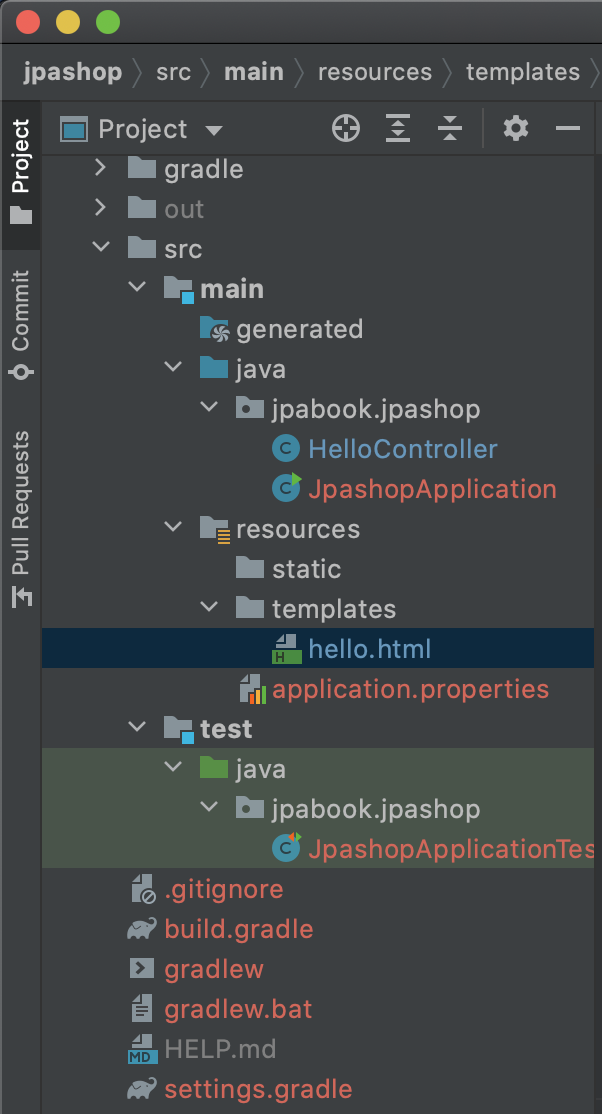


Enable staging area를 체크하면 아래와 같이 Commit 창에 Unstaged와 Staged 항목을 확인할 수 있습니다. 빨간색 파일들은 unstaged 파일이므로 + 버튼을 눌러 Staged로 보내고 Commit & Push 버튼을 통해 github repository에 올릴 수 있습니다.

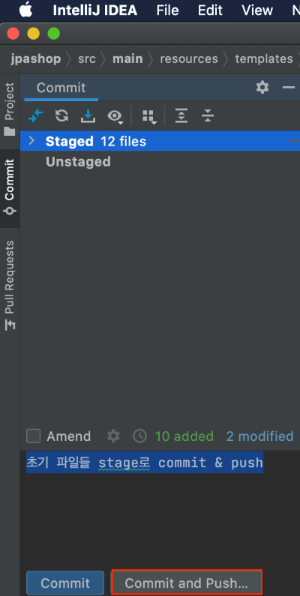
Commit and Push 버튼을 통해 github에 올리게 되면, 아래와 같이 Event Log에 Commit 완료 내역을 확인할 수 있습니다.

728x90
반응형